GİRİŞ
Mod Organizer 2, Skyrim ve desteklediği diğer oyunları kolayca modlamayı sağlayan, tüm mod listesini tamamen kontrol altında tutan, rahatça yönetebileceğimiz ve nice özellikleri ile en değerli yardımcımız olacaktır. Ben Skyrim Special Edition üzerinden anlatmış olsam da diğer oyunlar için de aynı şey geçerli. Bu programı ister acemi ol ister uzman, mutlaka kullanmalısın çünkü türünün en iyisidir. NMM kesinlikle tavsiye etmiyorum çünkü emekliye ayrıldı, Vortex ise kullanmadığım için yorum yapmayacağım.
Bu rehberin kullanışlı olması için bazı yabancı kaynaklara göz attım. MO2 Türkçe dile sahip olmadığından İngilizcesi olmayanlar için olabildiğince detayına indim, bu durumda buraya göre hareket etmek en sağlıklı sonucu almanı sağlayacaktır. Diğer yüzeysel, ayaküstü anlatılan Türkçe kullanım yazıları kimsenin işine yaramadığı ya da ezbere hareket edilmesinden ötürü bu rehberi hazırlamaya karar verdim. Çünkü özelden veya çeviri sayfalarından bolca nasıl kuracağım ne yapacağım gibi sorular alıyorum. Hepsini kökünden çözeceğim bu rehberim ile.
Daha iyi bir rehber arıyorsan: https://wiki.step-project.com/Guide:Mod_Organizer
İlerleyen zamanlarda videolu anlatım gelebilir, duruma göre değerlendireceğim. Şimdilik bu rehber yalnızca Nexus'tan yayınlanacaktır. Kesinlikle başka sitelerde, sayfalarda vesaire kullanılamaz, yasaktır. Millete yardımcı olmak ve emeğime saygı göstermek istiyorsan sadece bağlantı adresini kopyalayıp buraya yönlendirebilirsin.
Dediğim gibi olabildiğince detayına indiğim için uzun gelebilir ya da bana öyle gözüküyor fakat sabredersen Mod Organizer 2'yi tamamen kavradın demektir. Başlayalım...
MO2 TERİMLER SÖZLÜĞÜ
Bunu oluşturdum çünkü hangi kelimenin ne anlama geldiğini bilerek dilimize sahip çıkmak boynumuzun borcu. Yazılarımın tamamında takılıp kalmamak için buraya bakmayı ihmal etme.
plugin(s) - eklenti(ler)
data - (veri)
save(s) - kayıt(lar)
download(s) - indirilen(ler)
Run - Çalıştır
Priority - Öncelik
Conflict(s) - Çakışma(lar)
bug - HATA
download with manager - menajer ile indir
setting(s) - ayar(lar)
option(s) - seçenek(ler)
overwrite - üzerine yazma
top - en üst (tepe)
bottom - en alt (dip)
hide - gizle
unhide - gizleme
image(s) - görsel(ler)
KURULUM
Mod Organizer 2 - İndirme Sayfası
Mod Organizer 2'nin kurulum esnasında kurulacağı adresi sistem diskine (Genelde C) değil de, başka bir diskte örneğin D'de olmasına dikkat et. Bu genelde okuma/yazma vesaire gibi kısıtlamalara takılmamak için sağlıklı olacaktır, aklında bulunsun. İlk çalıştırdığında birkaç ayarı en başında ayarlamak için soracaktır. Bizim için önemli olanlar;
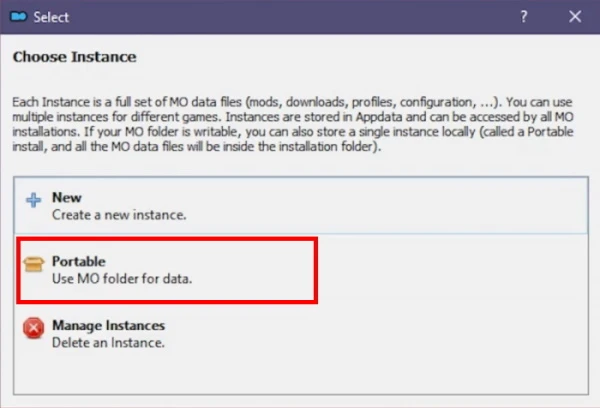
Burada işaretlediğim seçeneği kullanacağız. Sağlayacağı büyük avantajı indirilen, kurulan modlar vesaire hepsi MO2'nin kendi dizininde toparlanacak, diğer dosyalarına karışmayacak. Orada burada dosya aramayla, taşımayla uğraşmazsın, her şeyin adresi tek bir nokta olur. Dezavantajı ise kullandığın MO2 sadece o oyununla özdeşleşmiş olur.

Birisi de bu, cevap ise evet olmalı. Mod Organizer 2, evet dediğinde Nexus'tan modları "menajer ile indir" tercihini devralacak. Soruyu atlamış olsan bile altta bunu nasıl düzeltebileceğini göstereceğim.
İNDİRMELER ve AYARLAR
Şimdi modları nasıl indireceğine karar ver. Nexus'tan manüel mi indireceksin yoksa menajer yardımıyla mı? Başlangıç olarak menajer ile indirebilirsin. Fakat bunu Mod Organizer 2 ile nasıl yapacağım diyorsan ve bir üstteki yazdığımı atladıysan ayarlar (Genel Görsel'de 7) kısmına gir ve Nexus kategorisine gel;
Ayrıca indirmeden ziyade bu ayarları yaptığından da emin ol.
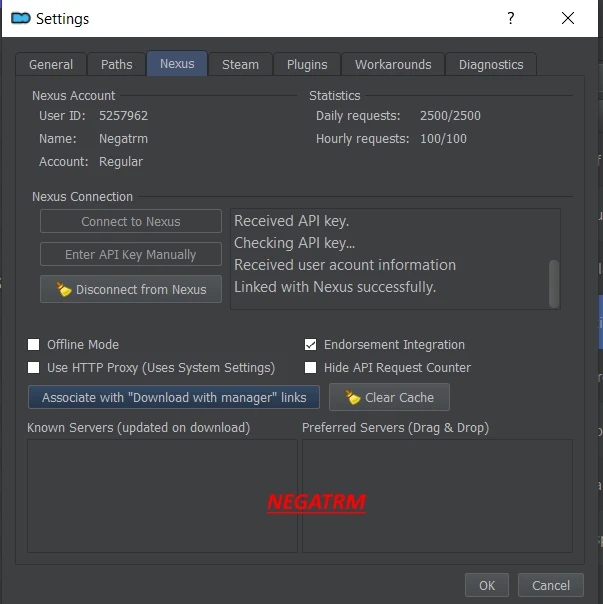
Burada "Connect to Nexus" yani Nexus'a bağlan seçeneğine bas. Program Nexus ile bağlantısını kuracak.
"Endorsement Integration" işaretli olmasına dikkat et, seni birçok zahmetten veya unuttuğun durumlarda kurtaracak kahraman.
"Associate with "Download with manager links" butonuna bir defacık tıkla. Böylece Nexus'tan menajer ile yapacağın indirmeler MO2 kontrol edecek.
Bu şekilde menajer ile indirilen modlardan MO2 gerekli verileri alır, versiyonu belirler, yeni güncelleme olup olmadığını denetler, mod yapımcısının talimatlarını vesaire dikkate alır gibi gibi. Ve en önemlisi modlar MO2'nin indirilenler klasörüne depolanır.
Peki benim gibi manüel indirenler ne yapmalı? Veya daha önceden indirdiğin modları MO2 nasıl tanıyacak? Öncelikle Genel Görsel'de 14 ile "Open Downloads Folder" seçeneğini seç, MO2 sana kendi indirilenler klasörünü gösterecek. Şimdi bu klasöre indirdiğin modu taşı. Genel Görsel'de sağ kısımda "İndirilenler" kategorisinde manüel indirdiğin mod artık gözükecek. FAKAT dikkat edilmesi gereken bir şey var! Modu manüel indirdiğin için MO2 bunu tam olarak tanımayacak, sadece kurmanı sağlar o kadar. Manüel indirdiğin modu da MO2'nin kanatları altına almak için (Genel Görsel'de 12) manüel indirdiğin moda sağ tık yap ve "Query Info" ile modun bilgisini güncelle, bu kadar. Artık menajer ile indirilmiş modun ayrıcalıklarına tamamen sahip olacak.
Toparlayacak olursak menajer ile indirmek sana aşırı kolaylık sağlar fakat manüel indirmek bazı işlemleri de manüel yapmamıza neden olsa da tercih meselesidir. Sadece manüel indirdiğinde modu kurmadan evvel üsttekileri uyguladığına emin ol.
DİĞER PROGRAMLARI TANITMA
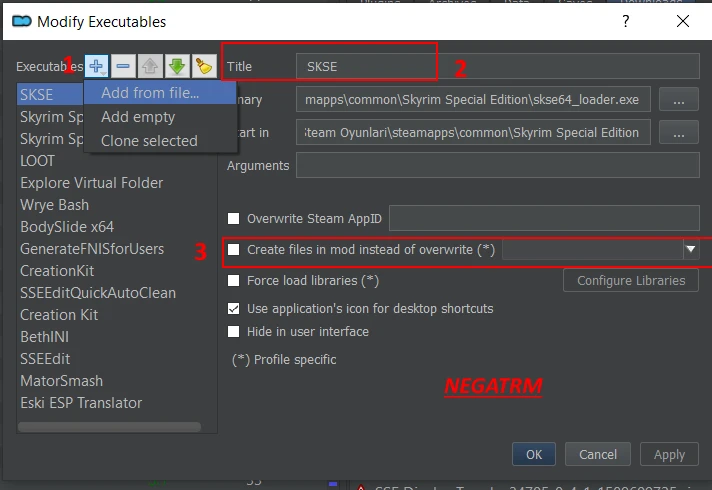
Burası kıymetli çünkü Wrye Bash, LOOT, Creation Kit, SSEEedit gibi elzem programlar ile yapacağımız işlemleri de MO2'nin tanımasını sağlamalıyız. Aksi halde Wrye Bash'i mesela, MO2 ile alakası olmadan başlattığında bomboş bir mod sıralaması ile karşılaşırsın fakat MO2 ile kullandığında sanal kütüphanemizi tanır ve program ile yaptığın değişiklikler programdan çıktıktan sonra MO2'ye aktarılır.
Bu kısma (Genel Görsel'de, 5) ulaştıktan sonra önemli programları + (1) ikonuna basarak kurulu oldukları adreslerden EXE uzantılarını tanıt. Başlık (2) kısmından istediğin ismi verebilirsin. 3 ise şöyle açıklayayım, bazı programlar yeni dosyalar oluşturduğunda MO2'nin "overwrite" klasörüne gider, bunun detayını başka kısımda anlattım. Örneğin FNIS'i kullandıktan sonra FNIS bir "scripts" klasörü oluşturur ve bu klasör yeni olduğu için MO2 bunu hiçbir klasöre karıştırmadan "overwrite" klasörüne yollar. Bunun yerine bu seçenek ile FNIS'i seçip kütüphanede oluşturduğun bir klasöre oluşan dosyaları yönlendirme talimatı verebilirsin.
GENEL
Söz konusu olan etiketlenmiş Genel Görsel;

Genel görünümü bu şekilde olan programımızda önemli olanları tanıtacağım, zaten çoğunluğunu tanıtmış olacağım. Atladığım veya kısa kestiğim açıklamaları aşağı kısımlarda daha detaylı anlattım.
Sol kısım sağ kısımdaki indirilenler kısmından veya manüel (2'den) kurduğun modlardan oluşan sanal "Data" kütüphanemiz. MO2 vasıtasıyla kuruluan tüm modları buradan yönetebilirsin. Fakat oyunun kendi "Data" klasörüne mod kurduysan ki bunu tavsiye etmediğimi tekrar hatırlatayım, bunlara MO2 hiçbir şey yapamaz. Konumuza geri dönelim, kütüphanemizde hiçbir mod birbirine karışmaz çünkü yüklediğin her mod kendi ismiyle yerini alır. Kurduğun mod kütüphanenin sonuna eklenir. Herhangi bir modu sürükleyerek yerini ve önceliğini değiştirebilirsin veya ayraçlar oluşturduğunda sağ tık ile o ayraca hiç uğraşmadan yollayabilirsin, mod listesi kabardıkça kullanışlı olacaktır. Kurulan modların isimlerini istediğin gibi değiştirebilirsin çünkü en baştaki ayarları dediğim gibi yaparsan MO2 onu her türlü tanıyacak ve Nexus ile denetleyecektir, sadece Türkçe harfler (ğ,ü,ş,ı,ö,ç) kullanmamaya dikkat et çünkü bu problem çıkarabilir. Genelde buradaki sıralama çakışmalar olmadığı sürece hiçbir önemi olmayacaktır çünkü eklentiler konusunda son sözü sağ kısım söyleyecektir.
Şu an görmekte olduğu sağ kısım ise İndirilenler kısmının arayüzü. Menajerin indirdiği veya manüel indirip taşıdığın modlar burada gözükecektir. Toplamda 5 kategoriye sahip ve aşağılarda anlatacağım. Menajer veya manüel indirilmiş mod olduğunu başındaki ünlem ikonundan anlayabilirsin ve bunu nasıl düzelteceğin üst kısımda mevcut.
1. Mod Organizer 2'nin desteklediği diğer oyunlara geçiş yapabilirsin.
2. Mod farklı bir konumda ise bulup kurmanı sağlayan seçenek.
3. Oyunun Nexus modlar sayfasına bağlanır.
4. Farklı profiller oluşturmanı sağlar. Örneğin bir test profili oluşturup yeni eklediğin modu test edebilirsin gibi gibi. Oluşturduğun profilleri ne amaçla kullanacağın konusunda serbestsin.
5. Programları bu kısımdan Mod Organizer 2'ye tanıtıyoruz.
6. Oyuna ait INI dosyalarını düzenlemeni sağlar.
7. Ayarlar kısmı. Üst kısımlarda anlattım gereken ayarları anlattım.
8. Çakışmalar. Kendi başlığında anlatacağım.
9. Modların versiyonları. MO2 tanıdığı ya da tanıtılan her modun versiyonunu yazar. Yeşil ise güncel demektir fakat güncelleme olup olmadığı sağ tık yapılarak denetlenmelidir. Kurduğunda versiyon yanında ünlem ikonu ya da güncelleme ikonu belirirse muhtemelen eski sürümü indirdiğin içindir. Fakat dikkat edilmesi gereken şu, bazı mod yapımcıları versiyonları düzeltmeyebilir. MO2'de bu yüzden uyarır fakat sen güncel olduğunu düşünüyorsan problem değil demektir, hatta versiyonu elle düzeltebilir veya görmezden gel seçeneğini kullanabilirsin.
10. Etkin veya devredışı hale getirmeni sağlayan kutucuklar. Modu kurduğunda şimdilik kullanmayacaksan veya sıkıntılı olduğundan şüpheleniyorsan silmek yerine sadece kutucuktaki işareti kaldırıp devredışı bırakabilirsin. Fakat dikkat etmen gereken husus, buradan devredışı bıraktığın modun eklentisi var ise sağ kısımda eklentilerden de kaybolur ve tekrar etkinleştirdiğinde eklentisi son sıraya düşer, sıralama yaptıysan aklında bulunsun. Tehlikeli bir durum değil kısacası sadece anlattığımı anladıktan sonra sıkıntı yok.
11. Sağ üst köşedeki uyarı ikonu mod listende bazı problemler olduğunda listeler. Örneğin Form 43 eklentiler, raporlanmış DLL dosyası içeren modlar veya gereksinimi eksik olan modlar gibi. Bunları oradan kontrol ederek gidermelisin. Çünkü oyunda çökmeler, sıkıntılar yaşıyorsan muhtemelen o uyarılardan kaynaklanıyor olabilir.
12. Bunu yukarıda anlattım, manüel indirilen modlar için aşırı önemlidir.
13. Sağ kısım için bazı seçeneklerin özeti.
14. Listelediği klasörlere örneğin oyunun dizinine, indirilenler, modlar klasörüne ulaşmanı sağlar. MO2'nin ilgilendiği tüm klasörler kısacası.
15. MO2 kontrollü oyunu açmanı sağlayacak kısayol oluşturabilirsin. Böylece MO2'ye girmeden direkt oyuna girebilirsin MO2 ile işin olmadığında.
KÜTÜPHANE KULLANIMI
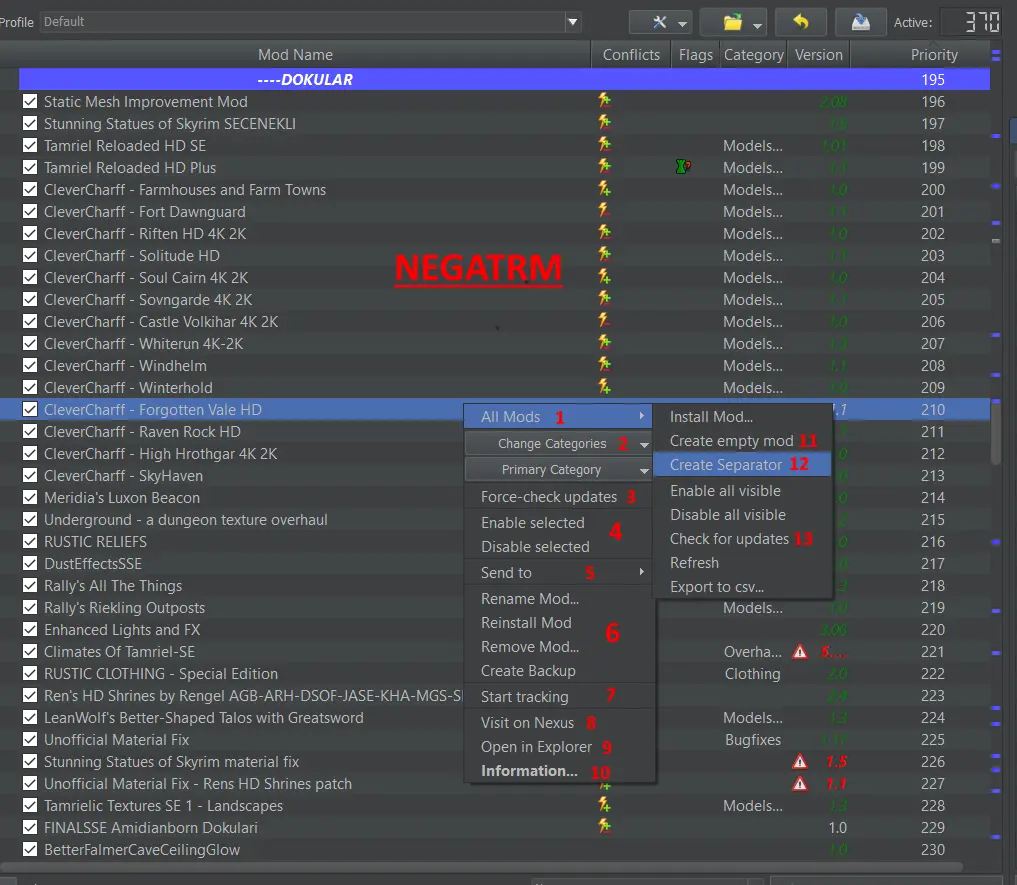
Kütüphanede herhangi bir moda sağ tık yaptığında açılan bu pencereyi tanıyalım.
1. Genel Görsel'de 13 ile aynı işleve sahiptir. Önemli olanları yazdım sırada.
2. Modun kategorisini değiştirmeni sağlar. Modlar genelde kurulurken Nexus bağlantılı ise bunu belirler, çok önemli değil bana göre.
3. Modun güncel olup olmadığını denetlemeye yarar. Tüyo, kütüphanede CTRL+A ile hepsini bu seçenek ile denetleyebilirsin.
4. Modun başındaki kutucuk ile aynı işlev, seçili modu etkinleştir veya devredışı bırak.
5. Kütüphane iyice kalabalık hale geldiyse modu tutup sürüklemek zulüm olabilir. Bunun yerine bununla en başa, en sona, seçeceğin ayraca veya öncelik sayısı girerek istediğin yere gönderebilirsin.
6. Modu yeniden adlandırabilir, yeniden kurabilir, kütüphaneden kaldırabilir veya yedeğini oluşturabilirsin.
7. Nexus'tan takip etmeni sağlar.
8. Modun sayfasını açar.
9. Modu dosya gezgininde açmanı sağlar.
10. Mod hakkında detaylı bilgiler sağlar. Çakışmalar, dosyalar, görseller vesaire. Aşağı kısımlarda birkaç tanesine değineceğim.
11. Kütüphanede boş bir mod oluşturmanı sağlar. Bunu "overwrite" klasörü için kullanabilirsin.
12. Ayraç oluşturmanı sağlar. Kütüphanedeki tüm modları Karakterler, Dokular vesaire diye sınıflandırmanı sağlayan harika bir özelliktir. Ne kadar kullanışlı olduğunu kullandıkça anlarsın.
13. Modun güncel versiyonu olup olmadığını kontrol etmeni sağlar. Yine de Nexus'tan kendin kontrol etmen daha sağlıklı olabilir.
ÇAKIŞMALAR
Sona doğru gelirken en önemli ve kritik kısma geldik. Çakışmalar mevcut ise şimşek ikonu ortaya çıkar;
-Şimşek ikonunda "+" var ise öncelik sırasına göre aynı içeriklere sahip olan üst sıralardaki modun içerikleri artık devredışı durumdadır.
-Şimşek ikonunda "-" var ise öncelik sırasına göre aynı içeriklere sahip olan alt sıralardaki modun içerikleri artık etkin durumdadır.
-Şimşek ikonunda "+/-" var ise kendisi ortada kalmıştır.
-Şimşek ikonunu beyazımsı bir hal aldıysa Genel Görsel'de görebilirsin. Bu modun içeriğinin hiçbir hükmü yok demektir. Alt sıradaki mod veya modlar (ÇEVİRİLERİM mesela) tamamen modun sunduğu içeriği oluşturuyor olabilir. Böyle bir durumda etkisiz olacağı için silmek veya kendi haline bırakmak sana kalmış. Ama tavsiyem alttaki modu kaldırdığında mod kısmen veya tamamen devreye girebilir tekrar, bu yüzden beklemesinde fayda var.
UYARI: Etkinleştirilmemiş bir mod çakışmalara dahil olmaz.
Aşağıdaki görseli anlatayım mesela. Üzerine geldiğim CleverCharff - Riften HD 4K 2K modu yeşil satırlara dönen SMIM ve Tamriel Reloaded HD modları ile aynı içeriğe sahip, bu yüzden kendi sağladığı dokular oyunda görünecek fakat kırmızı satıra dönen Undergrou... moduna ise bazı kaplamalarını kaybetmiş. Sonuç olarak bu 4 modun içerikleri harmanlanmış şekilde oyunda gözükecek. Umarım anlatabilmişimdir. Sıralamada en son hangi mod var ise çakışan içeriklerde onun sözü geçecektir.
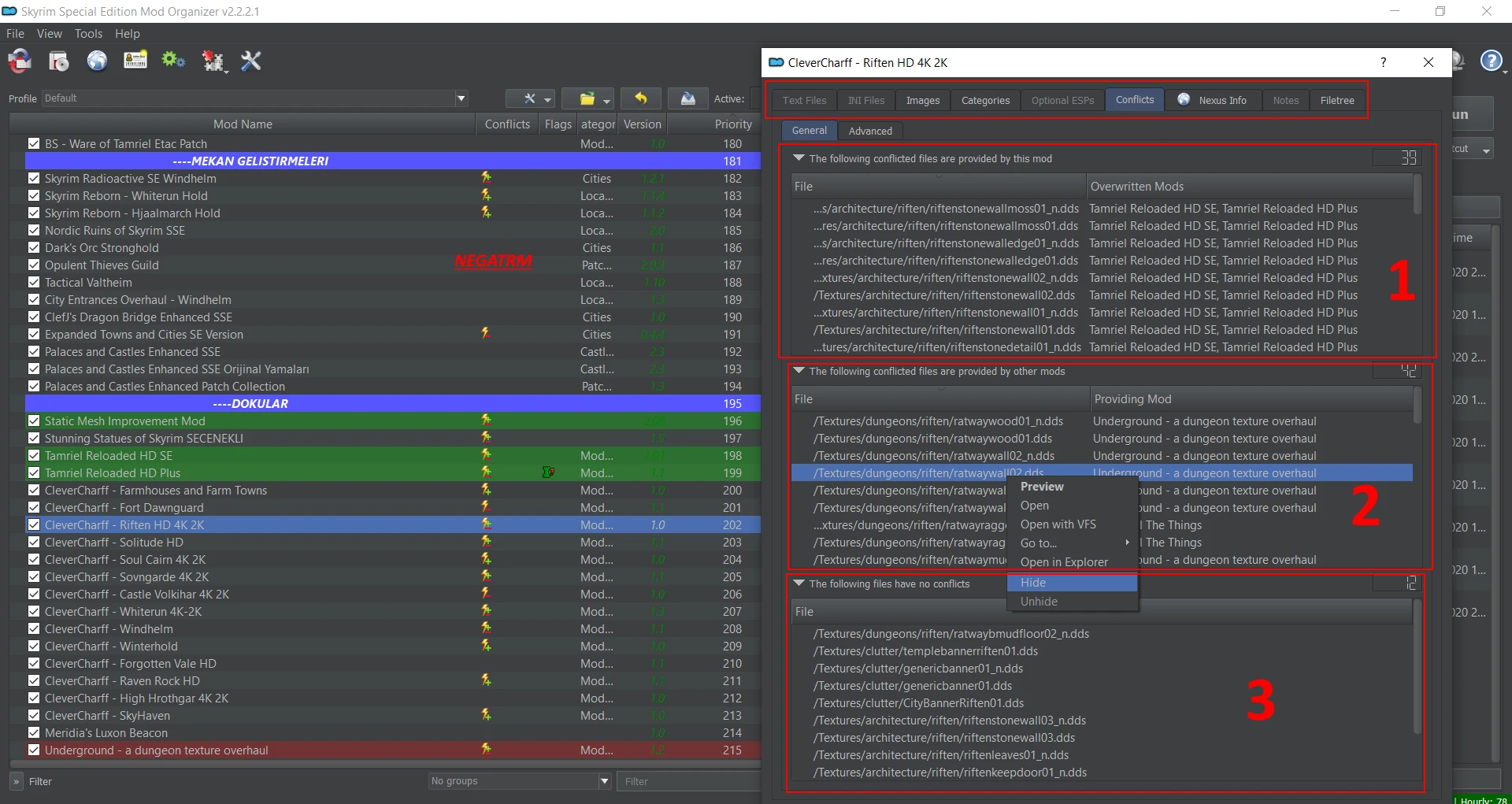
Şimdi muhtemelen bir üstteki kısmı okuduktan sonra aklına gelecek soruyu cevaplayacağım. Sözü geçen son moddaki bazı kaplamalar hoşuna gitmedi ve bir önceki moddakiler daha iyi. Sıralamayı değiştirdin ama bu seferde diğer kaplamalar için aynı durum söz konusu oldu. Bunun çözümü ise basit! İlkel yöntem, hoşuna gitmeyen kaplamaları silersin ve bir üstteki mod artık kendi kaplamalarını kullanabilir oyunda. Fakat buna gerek yok;
Moda sağ tık yap "bilgilendirme" seçeneğini kullan, "çakışmalar" kategorisine gel.
1. Bu paneldeki listelenen içerikler bir önceki mod ile çakışanlar. Burada sözü geçen CleverCharff'ın modu.
2. Bu paneldeki listelenen içerikler ise kendisinden sonra gelen modlar ile çakışanlar. Burada Undergroun... modunun kaplamaları kullanılıyor oyunda.
3. Bu panelde yer alan içerikler ise hiç çakışma olmayanları listeler, yani bunların etkilediği veya etkilendiği modlar yok demek.
Çözüm ise şu hangi modun hoşuna gitmeyen kaplamasını oyunda görmek istemiyorsan üzerine sağ tık yap ve "gizle" seçeneğini kullan. MO2 gizlenen içeriği silmeden oyunun tanıyamayacağı hale getirecektir ve bitti. Tekrar bu kaplamayı oyunda görmek istersen "gizleme" seçeneği ile devreye alabilirsin.
Burada bir şeyi daha öğreteyim. Bunu yalnızca kaplamalar için kullan. Ve kullanırken gizlediğin veya sildiğin kaplama ile aynı ismi taşıyıp sonunda "_n" gibi ek var ise o da işlem uygulayacağın kaplamanın parçasıdır, onu da silmeli veya gizlemelisin. Bunları önizleme yapabileceğin kategorisi ise "Görseller" altta yer alıyor örnek. Tüm dokuları tek tek dolaşıp istediğini yapabilirsin, oyun senin! Özellikle 2011'de çıkış yapmış oyunu 2077'ye taşımak isteyenlere yarayacaktır.
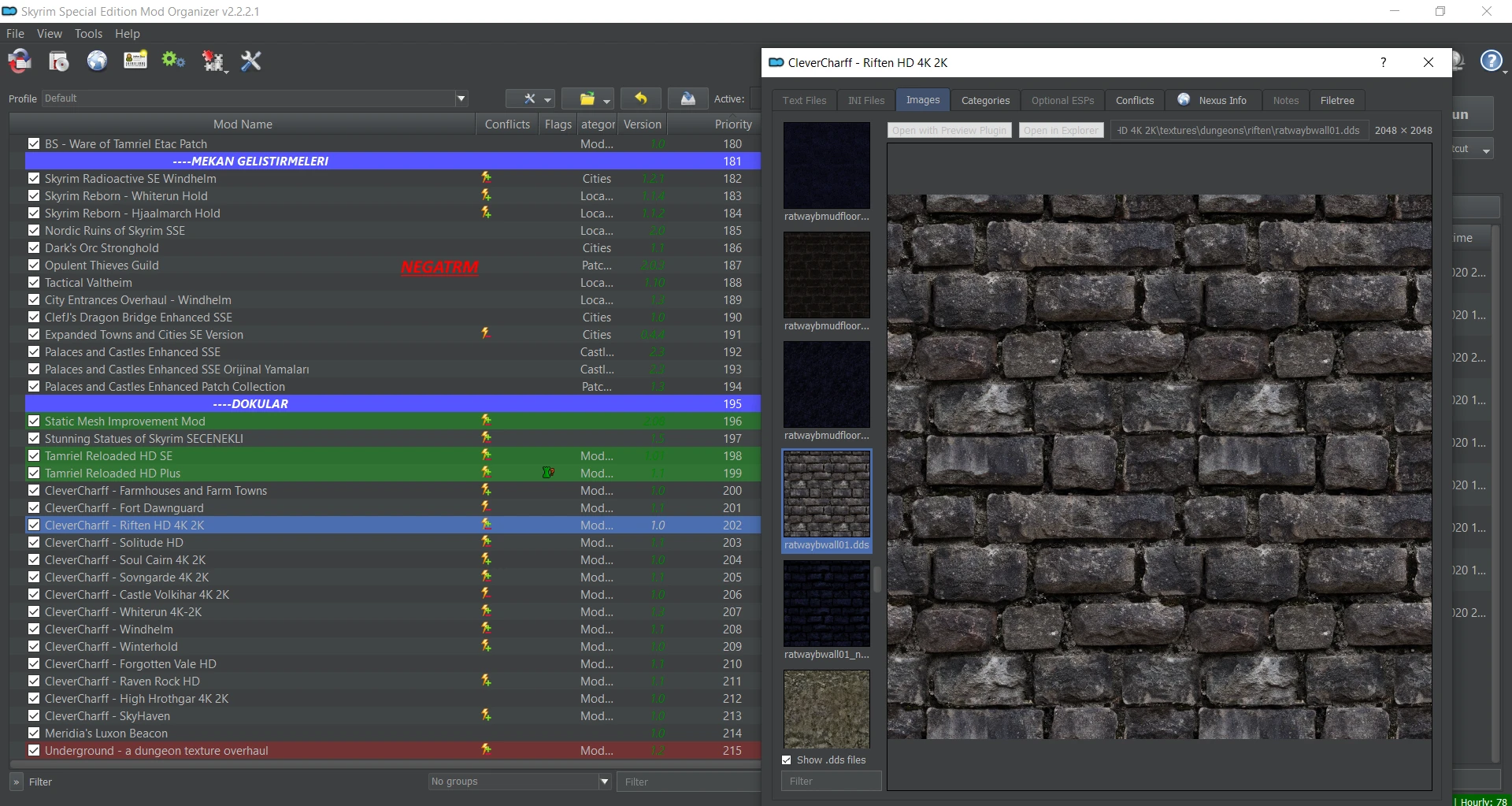
ÜSTE YAZMA DURUMU
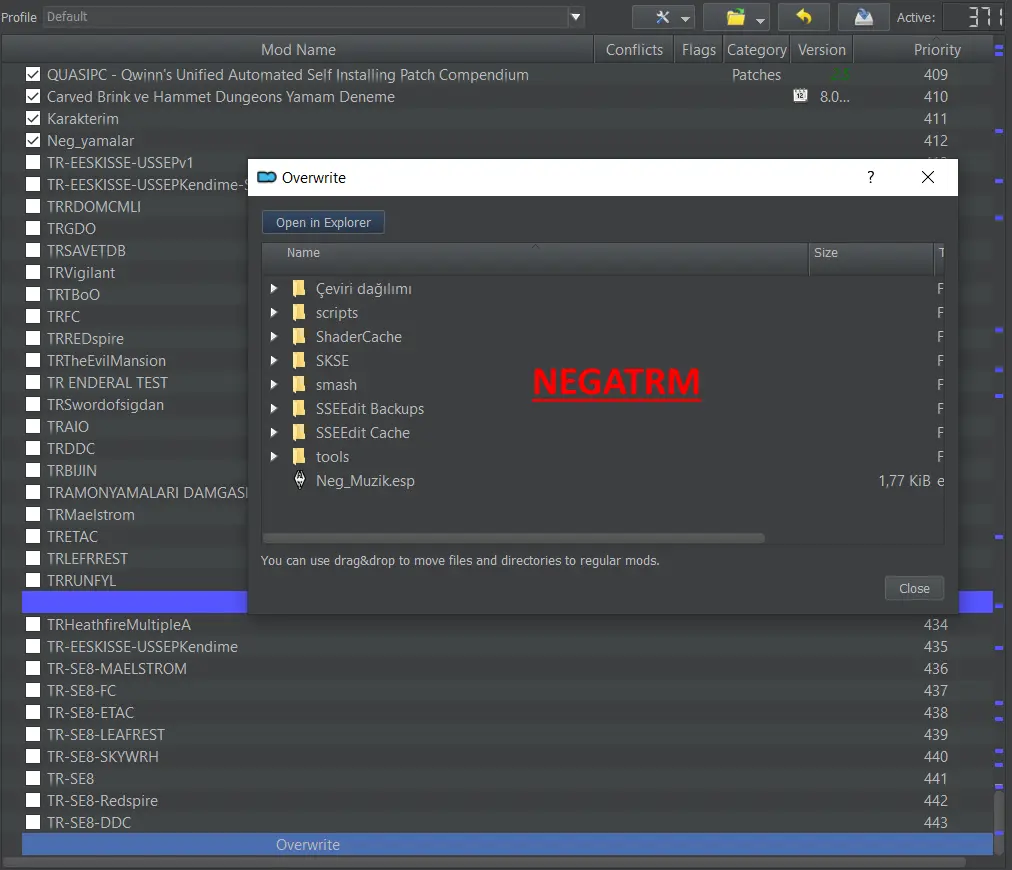
Kütüphanenin en sonunda yer alan ve yeri asla değişmeyen bu arkadaşın içerisindeki dosyalar daima söz hakkına sahiptir. Başlangıçta bu dosya boştur çünkü hiçbir modun bu kısımla alakası yoktur. Fakat FNIS, SSEEdit gibi programlar kullanıldığında ortaya çıkan yeni dosyalara eğer özel adres vermediysen MO2 hepsini bu klasöre biriktirir. Bu çok büyük bir sıkıntı değildir fakat dosyalar zamanla birikip neyin neye ait olduğunu ayırt edemezsen baş ağrısı yaratabilir. O yüzden en başlarda anlattığım gibi programların yeni dosyaları için özel bir adres tanımla veya bu klasöre düşenleri sadece sürükle ve istediğin modun klasörüne taşı. Tavsiyem ise yeni bir boş mod oluştur ve hangi program ne oluşturduysa yeni modun içerisine taşı. Çevirilerim için böyle yaparım mesela.
SAĞ KISIM
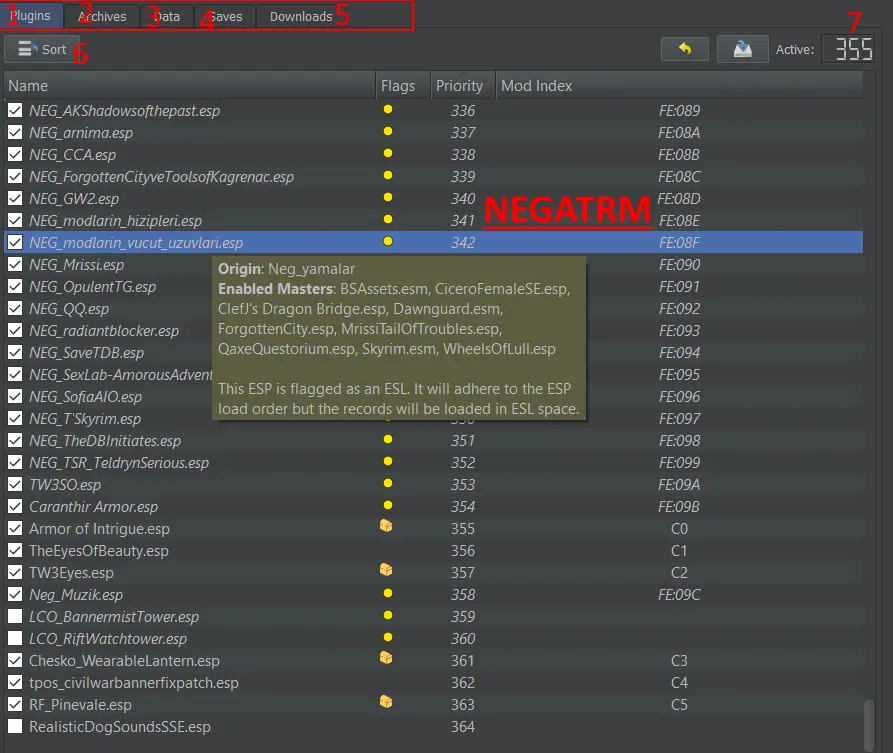
Ve MO2 için değineceğim son konu, sağ kısım.
1. Eklentiler, kütüphanedeki kurduğun modlara aittir. Etkinleştirdiğin her modun eklentisi var ise burada yerini alır ve eklenti otomatik etkinleştirilir.
Kütüphanedeki yaptığın sıralama ile buradaki sıralamanın hiçbir alakası yoktur. Buradaki sıralamanın
2. Arşivler ile pek işimiz yok. Bu yalnızca BSA uzantılı arşivleri listeler.
3. Sanal "Data" klasörünün görünümü.
4. Kayıtlı oyunlarını görmek istiyorsan. Buradan kayıtları kontrol edebilirsin. Gereksiz ise silebilirsin veya üstlerine gelip eğer bir modu kayıtlı oyunda devredışı bıraktıysan hangi kayıtlar olduğuna bakabilirsin. Burası işini kolaylaştırabilir, nasıl kullanacağın sana kalmış.
5. İndirilenler klasörünün MO2 içerisindeki görünümü. Başlarda anlatmıştım.
6. Sırala seçeneği LOOT programı ile aynı kafadan. Kullandığın vakit en uygun sıralamayı yapar ve modların verilerine göre sana bilgilendirme panelinde gerekenleri yazar. Hangi eklentinin SSEEdit ile temizlenmesi gerektiğini, hangi modun başka bir mod ile yama gerektirdiğini, hangi modun nesi eksik falan. Fakat bu her seferinde kullanılacak bir seçenek değil, aynı şekilde LOOT programı da. Bir defalık en son mod listeni tamamladığında kullan, kendisine göre uygun sıralamayı yapsın ardından SSEEdit ile tüm mod listeni açıp çakışmaları kontrol et, hangi modun neyi değiştirdiğini, hangisinin sözünün geçmesi gerektiğine karar ver. Ve en önemlisi mod yapımcısının yükleme sırasını da dikkate al. Bu şekilde yeniden kendin bir sıralama yaparak oyundaki düzeni sağla. Kusursuz bir mod listesi yaratmak için ilerleyen zamanlarda buna ayrı bir rehber hazırlayabilirim, gelecek talepler doğrultusunda.
7. Etkin eklenti sayısını gösterir. Fareyi biraz üstünde beklettiğinde sana ESM, ESP, ESL miktarlarını verir. Şimdi bazılarınızın kafasını takılan unsur, 355 sayısı. Diyeceksin ki oyunun eklenti limiti 256, nasıl 355'e çıktın? Bu Skyrim Special Edition ve Fallout 4 için geçerli yeni icat. ESL uzantılı modlar eklenti limitine takılmıyor ve kısıtlamayı aşmanı sağlıyor. Fakat bu hemen sevinmene neden olmasın çünkü bu yalnızca ufak tefek modlar, yamalar için geçerli. Böylece oyun performansında vesaire sıkıntı da çıkmıyor. Ben bazı ufak modları ve yamaları, kendi yamalarımı ESL uzantılı hale getirdim, böylece mod yükleme limitimi de yükseltmiş oldum. Bu biraz tecrübe istediği için ilerleyen zamanlarda detaylı anlatacağım.
Şimdi biraz modlama kültüründen bahsedeyim. Daha önce burada yer alan uzunca yazımı düzenleyip tekrardan sunuyorum... Daha mantıklı ve dikkat etmeni sağlayacaktır ve bunu MO2 ile uygularsan kimse seni tutamaz.
REQUIREMENTS - GEREKSİNİMLER
Hoşuna giden bir modu indirip kurmak bazen yeterli değildir. Bunun birçok farklı sebebi duruma göre oluşabilir. Örneğin bir zırh modunu indirmek istiyorsun ama modun sayfasında "Requirements" tercümesi "Gereksinimler" uyarısı var. Bunun anlamı indirmek üzere olduğun modun oyunda sağlıklı çalışabilmesi için ihtiyaç duyduğu mod/modlar var demektir.
Örneğin, The Notice Board - Better Solstheim Quests. Bu mod aslında bir yama. Çalışabilmesi veya sağlıklı çalışabilmesi için ihtiyaç duyduğu mod The Notice Board SE. Yani ihtiyaç duyduğu mod olmadan kendisi bir işe yaramaz. O yüzden önce ihtiyaç duyduğu modu kurmalısın. Gereksinimler bazı modlarda bir arada belirtilir ama seçimlerine göre bazıları ihtiyaç duyulmayabilir. Bu yüzden indirdiğin modun açıklamasına vesaire dikkat etmek zorundasın.
Wrye Bash, LOOT veya MO2'nin Sıralama sistemi bu durumda dikkatinden kaçan durumları düzeltebilir.
PATCHES - YAMALAR
Bunun açıklanacak bir sürü kolu var aslında. Modun yapımcısı veya başka birisi bazı modların uyumsuzluğundan ötürü yama yayınlayabilir. Bu harika bir şey çünkü iki modun çakışması oyunu kökünden etkileyebilir. Oynarken çökme, oyuna girememe, oynarken tuhaf eylemler, tesirler var ise bunun sebebi uyuşmazlıktan kaynaklanıyor demektir. Bazı gönüllü arkadaşlar veya yapımcılar bunlara çözüm üretip ayriyeten paylaştığında yama olmuş olur. Düzgün bir şekilde yamayı kurmak sıkıntıyı söz konusu modlar arasında tamamen giderecektir.
Örneğin, Hammet's Dungeon Pack - Immersive Dungeons Patch. Arkadaşımızın açıklamasını özet geçersem bu iki modun eklediği Feryat Çukuru (HD modunda çevirisi) ve Fossil Rock kardeş kardeş durduğu için Fossil Rock'ın girişini biraz daha ileriye taşımış, harita işaretçisi ile beraber. Ve bunu tam da değinmek istediğim konuya göre; ekstra bir ESP dosyası olarak paylaşmak yerine Immersive Dungeons dosyaları üzerine yazılacak şekilde hazırlamış. Yani önce Immersive Dungeons'ı kurmalısın ardından bu yamayı indirip üstüne yazdırmalısın. Bunu MO2 ile yaparken öncelik sırasına dikkat edeceğin anlamına gelir. Yapılan düzeltme çalışması asıl modun üstünde olursa hiçbir işe yaramaz. Yani tam tersi işlem yamayı yok sayacaktır ve hata mevcut ise eğer devam edecektir.
Bunu ekstra bir bilgi olarak veriyorum kafa karıştırmasın, örnek verdiğim yama Hammet's Dungeon Pack olmadan da çalışabilir hatta orada belirtmiş zaten Hammet's Dungeon Pack, ESP veya ESM olması fark etmez diye çünkü bu yama sadece biraz daha gerçekçiliği artırmak adına yapılmış. Yani zevk olsun diye Immersive Dungeons'ı ve yamayı indirip Fossil Rock'ın yerini ileriye taşıyabilirsin ama bu yama kendi başına Immersive Dungeons olmadan kesinlikle çalışmayacaktır! Umarım anlatabilmişimdir.
Bir diğer örnek bu daha önemli, RDO ve iAFT modunu kullanıyorsun. Bu iki mod üstteki örnekten ziyade birbirlerinin nasıl desem düzenledikleri satırlara karışıyorlar. Yani ikisi de tamamen atıyorum "Lydia" üzerine düzenlemeler yaptı, birisi çelik zırh setini Lydia'nın istatistiklerine göre verdi diğeri de abanoz zırh setini taşıyabileceği şekilde istatistiklerini düzenleyip verdi diyelim. Mod Sıralamasında hangisi altta ise onun sözü geçecektir fakat üsttekinin eklediği ekstra fonksiyonlar var ise bu sefer Lydia hatalara neden olacaktır, git dersin gelir, gel dersin vurur vesaire, her şey mümkün. İşte burada bu karmaşayı düzeltecek yamayı RDO'un yapımcısı "Optional Files" yani isteğe bağlı dosyalar içerisinde "RDO - iAFT SE Patch Final" paylaşmış. Yapımcının belirttiği şekilde modları sıralamaya koyup hemen alt sırasına yamayı yerleştir ve işlem tamamdır.
Wrye Bash ve MO2 yine kadim dostun.
COMPATIBILITY - UYUMLULUK
En dikkat edilmesi gereken unsurlardan. Dikkat edilmemesi halinde bilgisayarının patlamasına neden olabilir. Bu yazdığım mümkün olmasa da ister istemez bu düşünceye ağır modlanmış bir Skyrim karşısında kapıldığım oluyor. Her neyse. Bazı modlar örneğin haritada aynı alanı kullanıyor olabilir veya aynı karakter üzerine çalışmış olabilirler veya oynanış üzerine benzer düzenlemeler yapmış olabilirler. Bu durumda yama mümkün değilse veya yapılmadıysa uyumsuz olan bu iki mod arasında tercih yapmak zorundasın. Mesela CBBE veya UNP, bir arada çalışması mümkün değildir çünkü ikisi de kadın vücudunu düzenleme üzerine yapılmış modlardır. Burada şuna göre karar verebilirsin? Hangisi daha çok tercih ediliyor? Hangisi daha güncel? Hangisi daha kullanışlı? Gibi gibi. Ben CBBE kullanıcısıyım bu arada.
Fakat benim gibi inatçı isen ve iki modu bir arada kullanmak istiyorsan ki bu sadece görev, senaryo, karakter yüzleri gibi modlar için geçerlidir. İçeriğinden emin olduğun halde kullanabilirsin. Mesela Oldrim için ben tüm karakterlerin yüzünü yenilemek istiyordum. Bu yüzden UNO II'nin gevşek dosyalı versiyonunu (BSA'sız) kurdum önce. Ardından üzerine Bijin Karakterleri ve Pandorable'in modlarını MO2 ile yazdırdım. Böylece tüm yüzler istediğim şekilde oyuna aktarılmış oldu. Fakat bu kafana göre takılacağın bir olay değil kaş yaparken göz çıkarabilirsin. Bu yüzden modlara fazlasıyla aşina olmalı ve ne yaptığını bilmelisin.
MO2 yine en iyi dostun olacak ve ince detayları SSEEdit ile halledebilirsin.
UPDATES - GÜNCELLEMELER
Şimdi benim yazacağım mantıklı olandır fakat elzem olan yapımcının verdiği talimatlardır. Yani yapımcı "yeni oyun gerektirir" diyorsa ya yeni oyuna başlarsın ya da mevcut sürümün ile devam edip modu tamamlarsın, bu genelde görevler, maceralar gibi modlar için geçerlidir. Veya yapımcı sana konsoldan kodlar vesaire ile yardımcı olabilecek açıklamaları yapar. Ama örneğin dokular üzerine bir mod için güncelleme yapıldıysa hiç düşünmeden yamayı mevcut mod listene gömüp geçebilirsin. Çünkü örneğin evin kaplaması gri ise beyaz olacak, bunda yeni oyuna başlayacak bir sebep yok.
Bunun dışında örneğin bir takipçi moduna güncelleme yapıyorsan güncellemeden önce takipçiyi yanından gönder. Meltemevi, herhangi bir kiler vesaire gibi kapalı ufak bir mekan hücresine geçip oyunu kaydet ve çık. Takipçi modunu güncelle, aynı hücre içerisinde birkaç gün bekle ve tekrar takipçiyi bulup peşine tak, eğer anormal davranışlar sergilemiyorsa sıkıntı yok demektir. Veya bir görev modunu güncellemek üzeresin. Modun görevi üzerindeyken güncellemek görevi bozabilir ama görevi geçtin veya sonraki görevlerden birisi ise sıkıntı olmayacaktır, dediğim gibi yapımcısı daha iyi bilir. Kayıtlı oyunlarını yedeklemeyi unutma!
INSTALLATION/UNINSTALLATION - YÜKLEME/KALDIRMA
Bunu MO2 ile anlattık arkadaşlar. MO2 kontrolündeki bir modu istediğin gibi kaldırır istediğin gibi indirirsin, kimse karışamaz.
SON OLARAK ÇEVİRİ YÜKLEME
TAMAMEN KENDİ ÇEVİRİLERİM ADINA KONUŞUYORUM! Hepsini MO2 ile kurup kullanacağın şekilde indirme dosyalarında düzenleme yapacağım.
1- Çevirileri kesinlikle modun klasörüne yerleştirme! Yama gibi ayrı bir klasörde olmalı.
2- Çevirilerim için bir ayraç oluştur mesela "NEGATRM'IN CEVIRILERI" gibi.
3- Hepsinin öncelik sırası kütüphanede son sırada olacak şekilde kur ve etkinleştir.
Böylece şu son zamanlarda patlak veren Türkçe harf hatası ile karşılaşırsan sadece çeviriyi devredışı bırakıp orijinal mod ile kaldığın yerden devam edebilirsin. Ayrıca hatayı bana bildirirsen düzenleyip geri yüklerim. Bunu diğer arkadaşların çevirileri için de uygulayabilirsin ama lütfen diğer arkadaşların çevirilerinde aldığın hatalar için bana gelme. Yalnızca, gerekli gördüğüm, hatalı çeviriler ve güncellenmesi gerekenleri kontrolüme alıyorum o kadar.
Rehbere ilaveler yapabilirim, bazı kısımları düzenleyebilirim. Talepleri gözden geçirebilirim. Bir soru sormadan veya yardım istemeden evvel çözümün burada olmadığından emin ol. Buradan yorum yapabilirsin, hemen altta sağda yer alan "Add Comment" seçeneğini kullan. Sağ üst köşeden buraya kadar geldiğine göre "Endorse" ile teşekkür etmeyi unutma.









